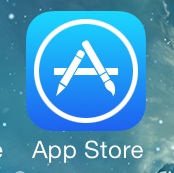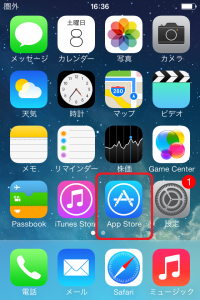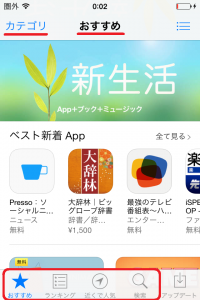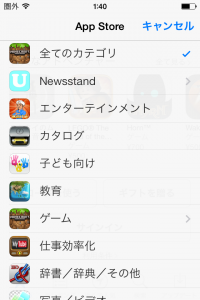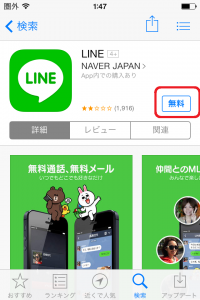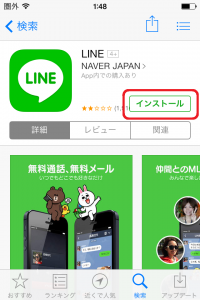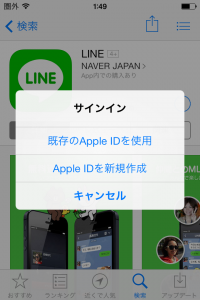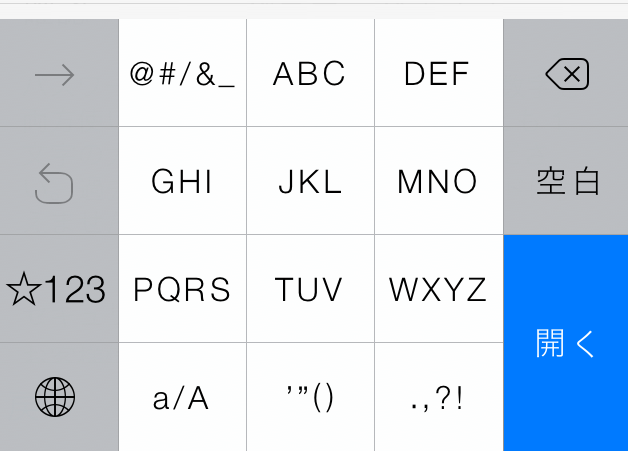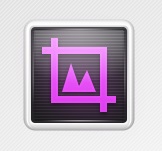こんにちは。
恒例のiPhone入門シリーズ(スマホの方はこちら。PCの方はこちら)
4回目も超初歩的なテーマ。
「無料アプリのインストール(ダウンロード)方法」です。
■iPhoneでアプリをインストール(ダウンロード)する方法
ホーム画面にある「App store」というアイコンをタップ。
おすすめ、カテゴリー別にアプリが紹介されています。
ランキングからアプリを探したいときは、下のタブからどうぞ。
お目当てのアプリがあれば、検索から探すのが一番早いです。
早速、LINEをインストールしてみましょう。
検索で「LINE」を出して、LINEのページに飛びます。
「無料」をタップすると「インストール」ボタンが現れるので、ここからインストールを。
※どのアプリも、一度レビューでユーザーの使用実感をざっと読んでからインストールすることをお勧めします。
Apple IDを求められたら、サインインをして次に進みます。
※iPhoneは、Apple IDを取得しないとアプリをダウンロードできません。
未取得のかたは「Apple IDを新規作成」をタップし、IDを取りましょう。
以上がインストールするまでの手順です。
次のiPhone入門シリーズでは、検索の仕方と、検索エンジンをGoogle/Yahoo!/Bingから選択する方法を紹介します。
★iPhone入門シリーズ
スマホの方はこちら
PCの方はこちら